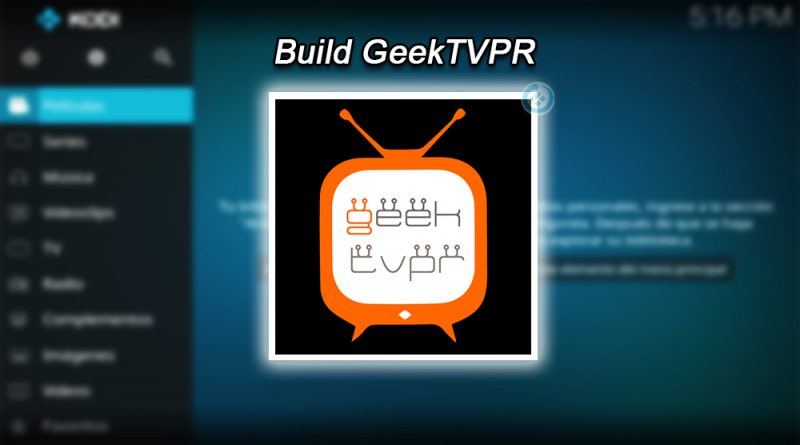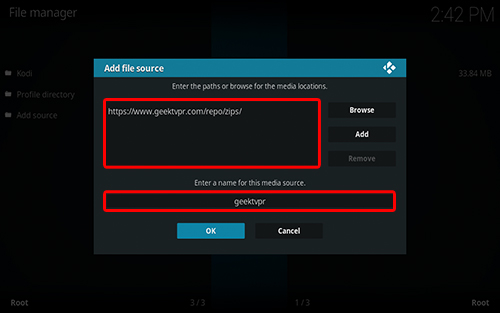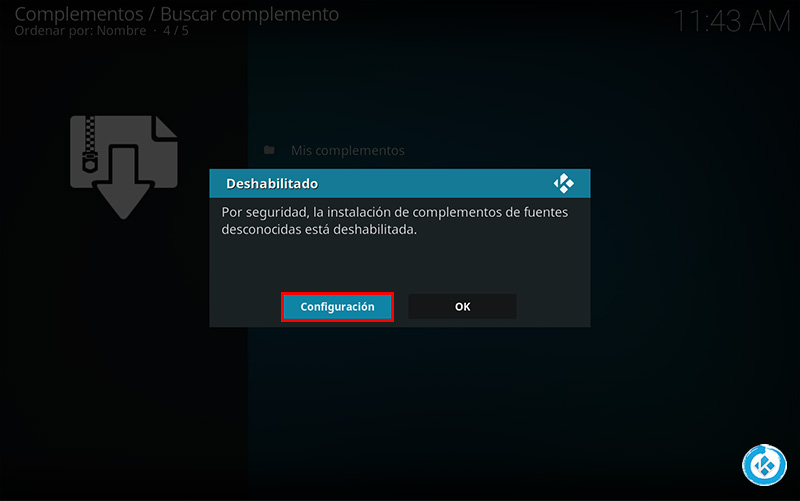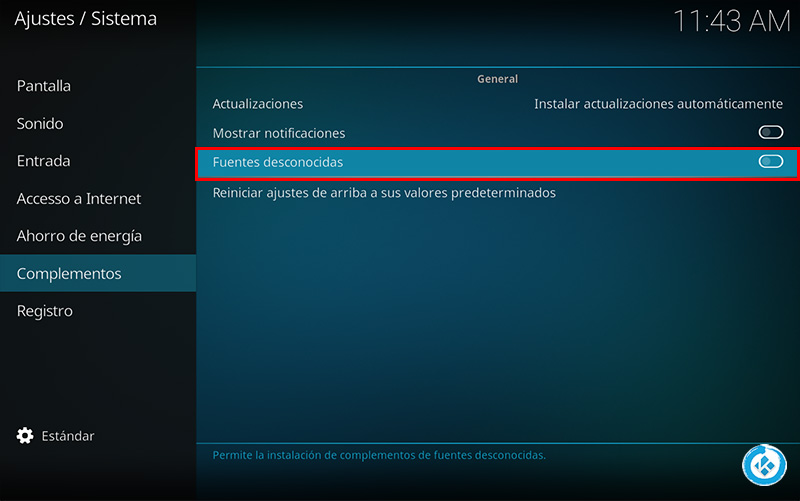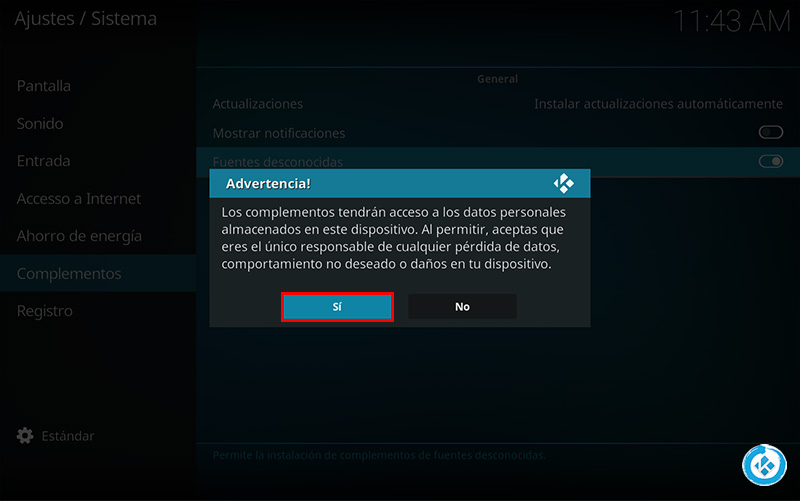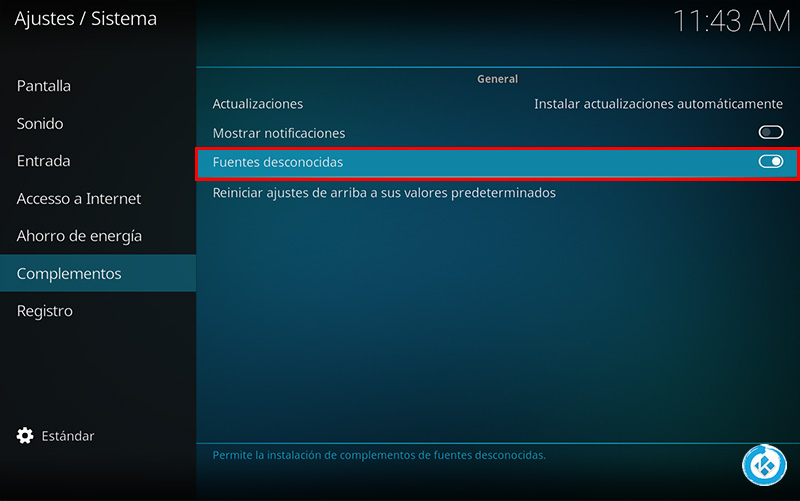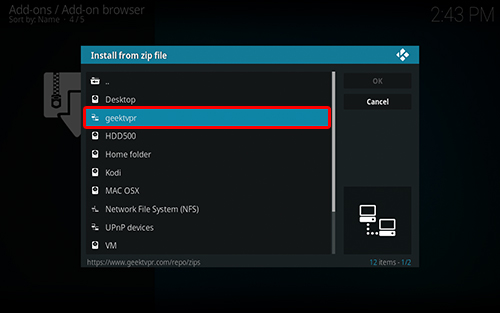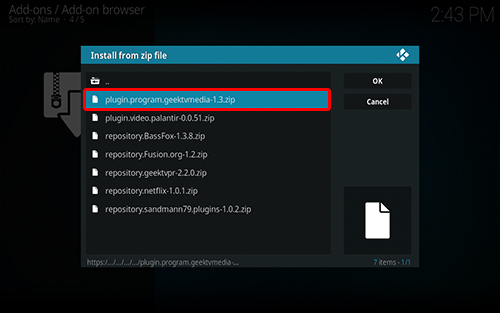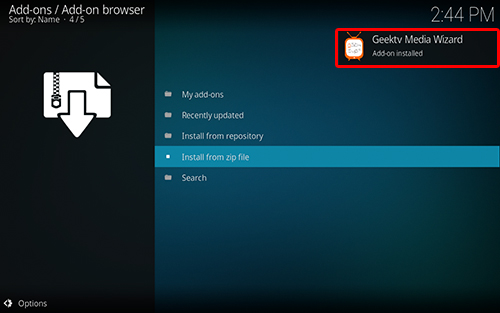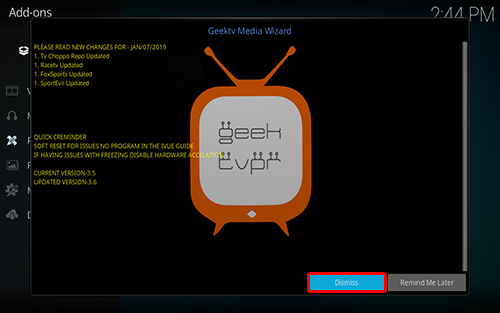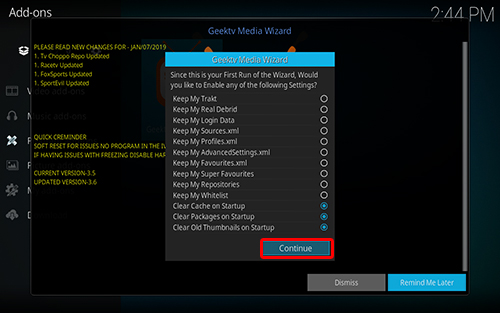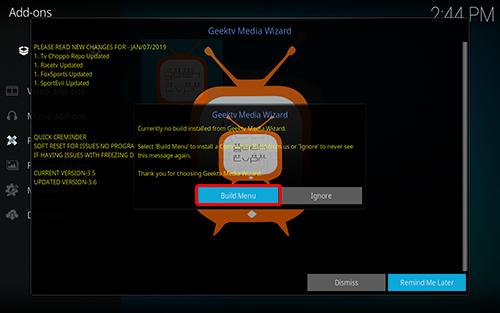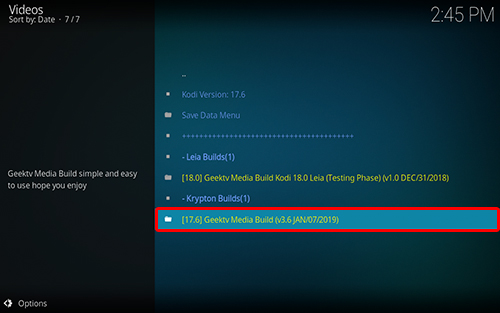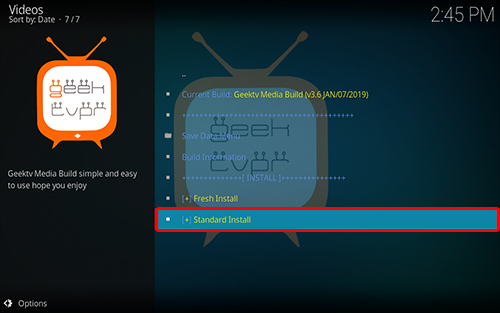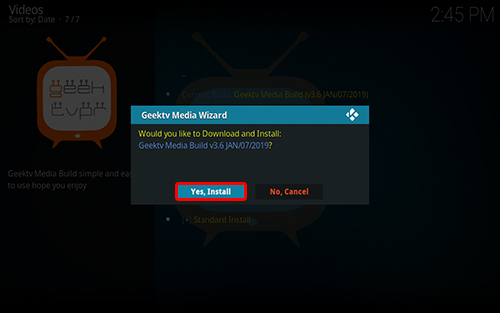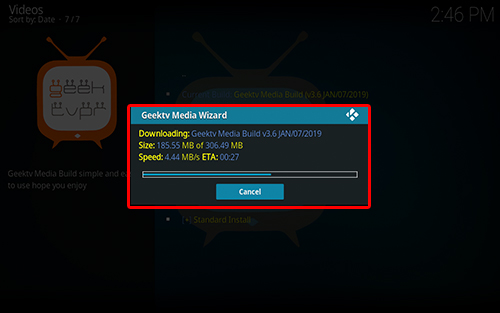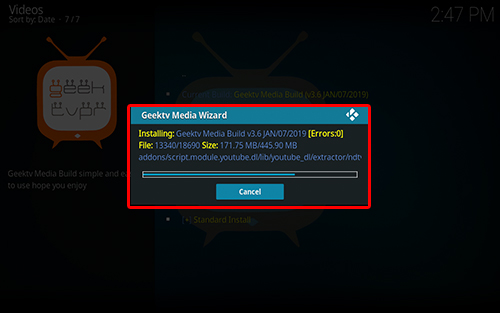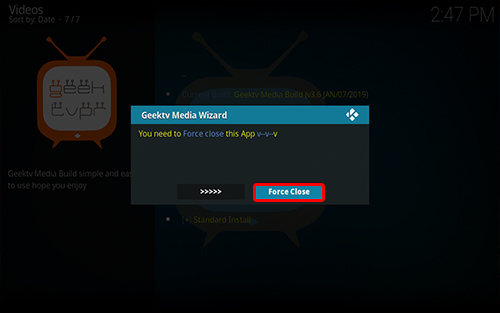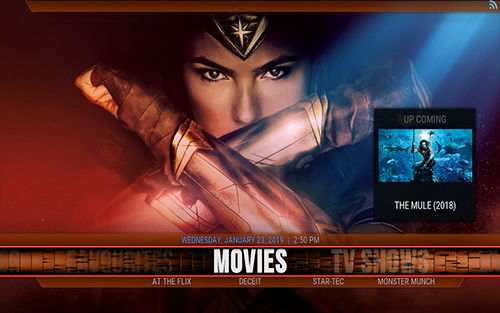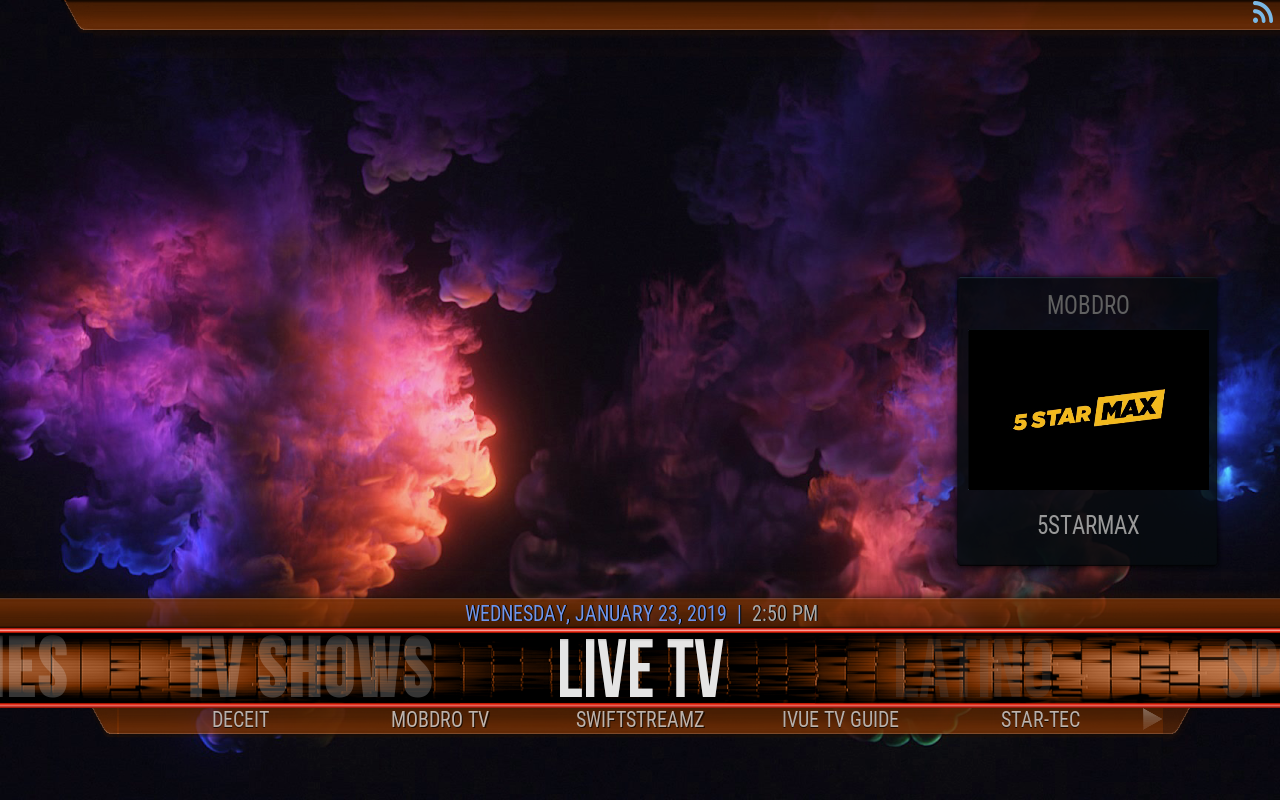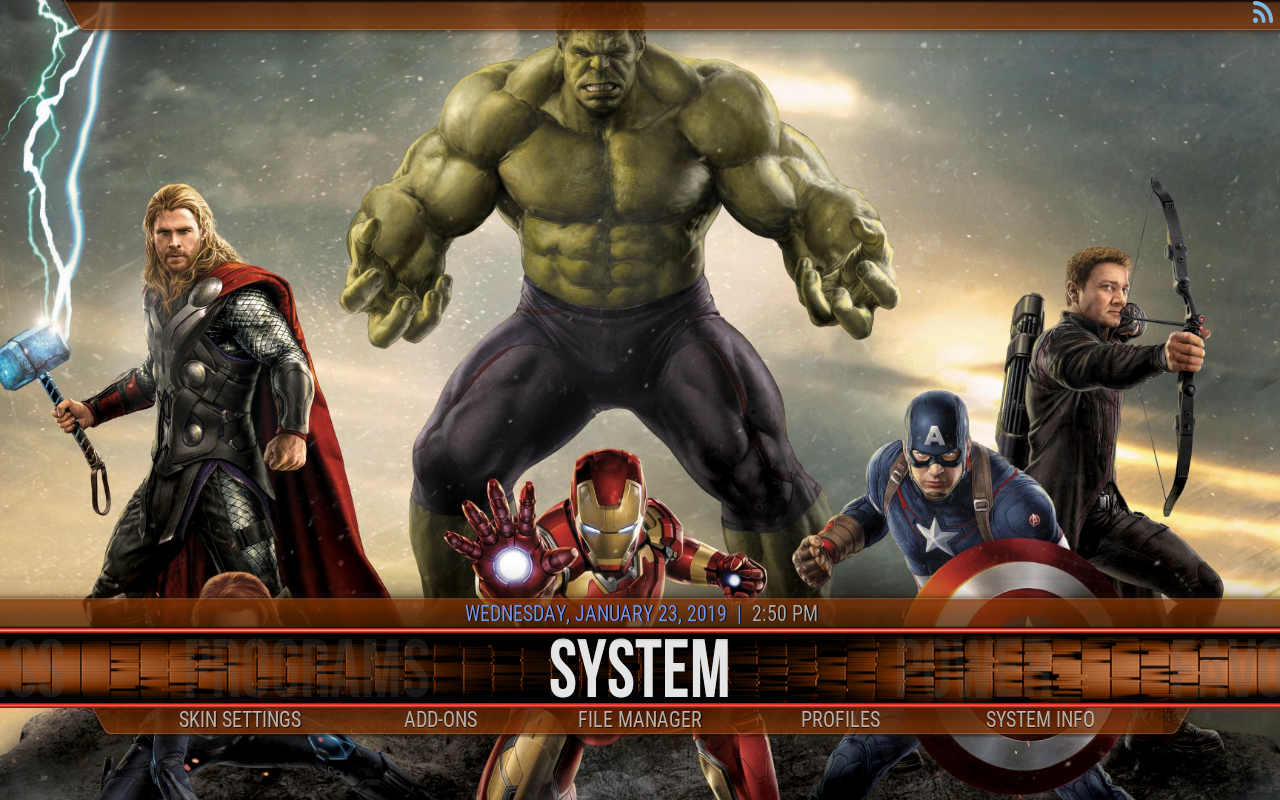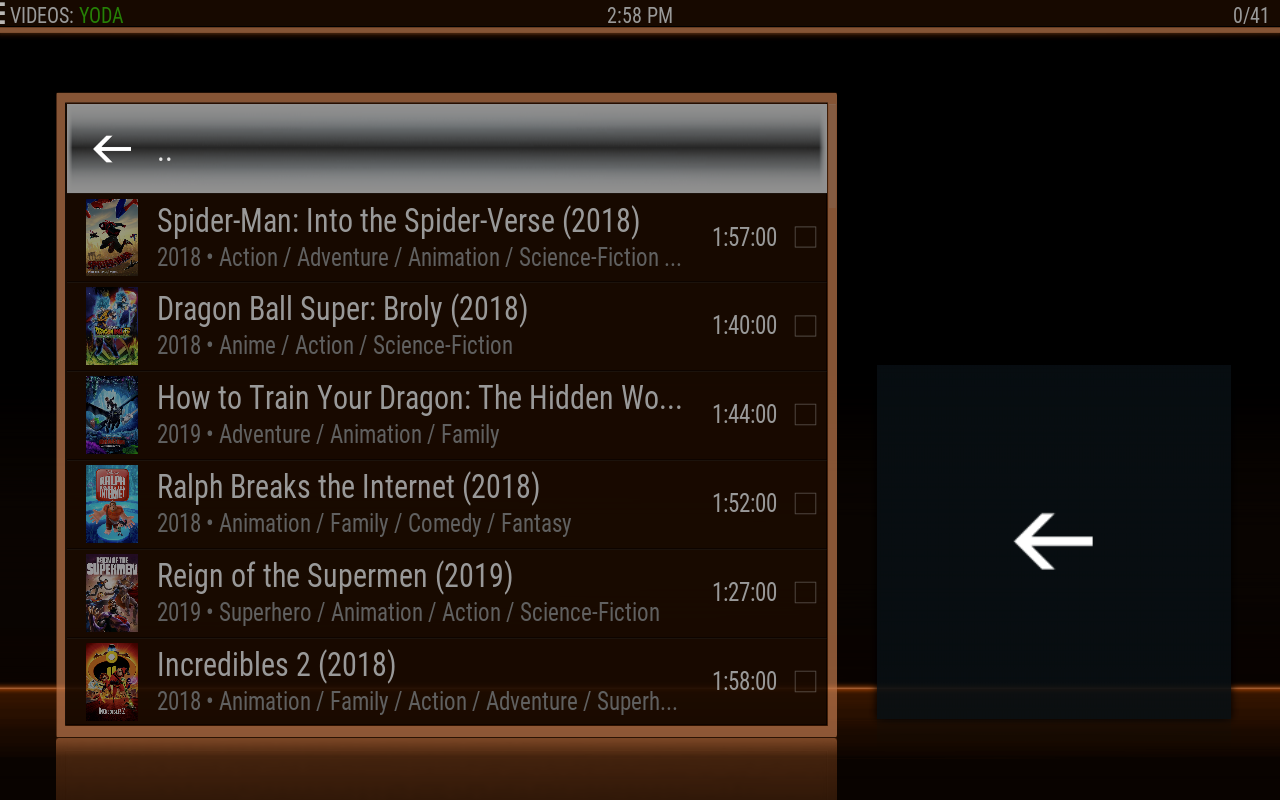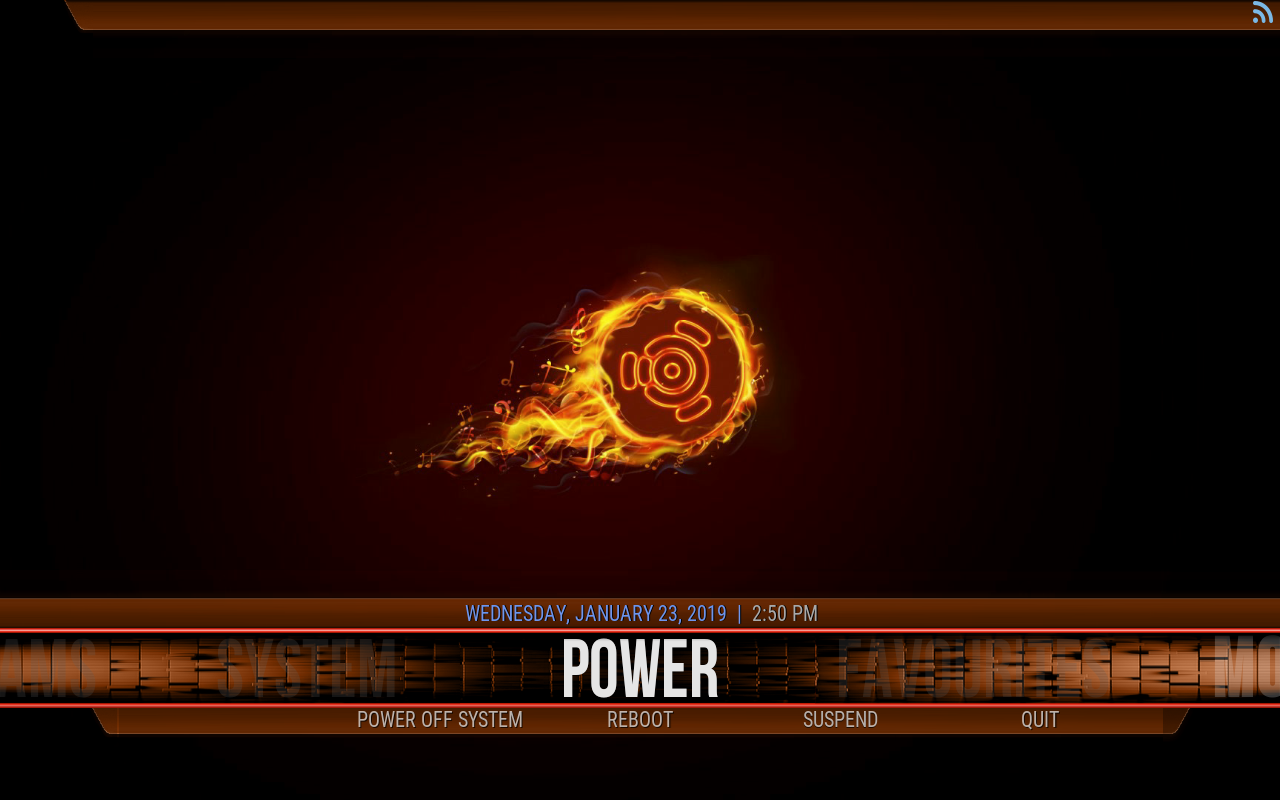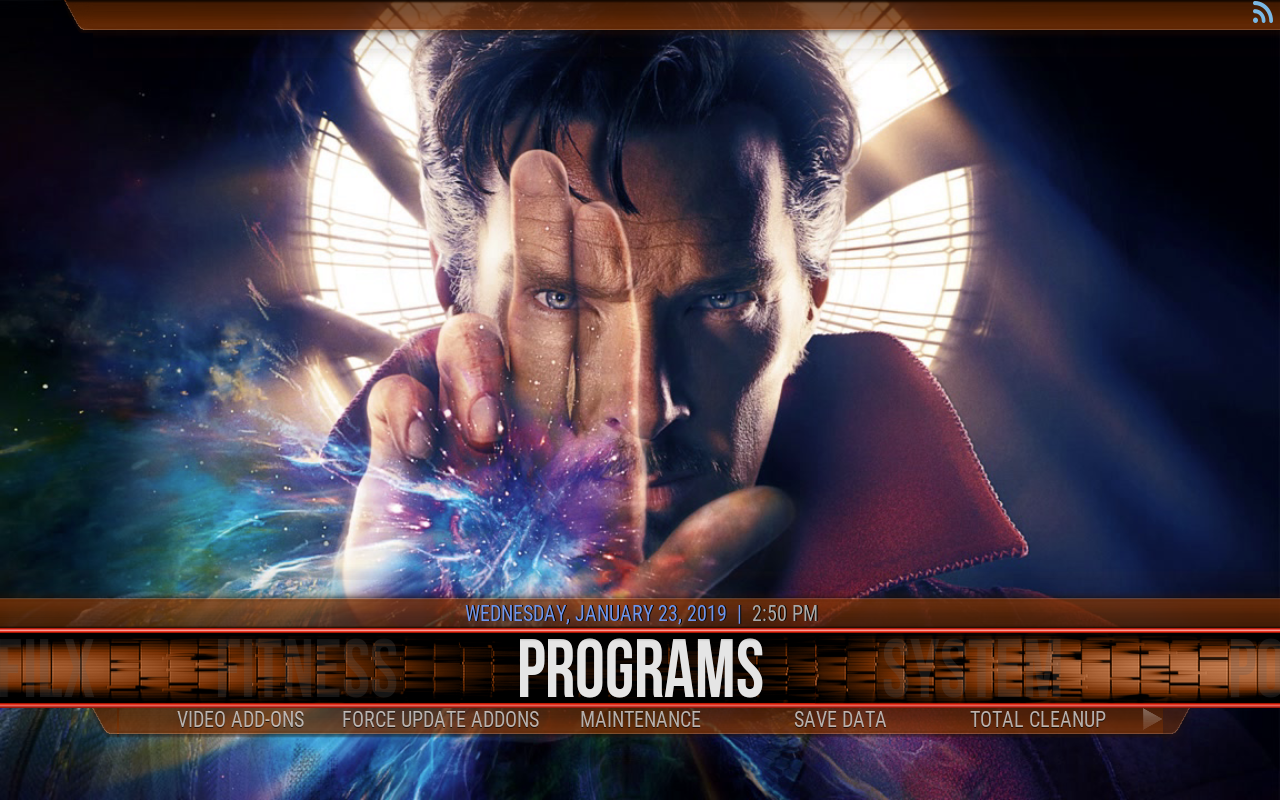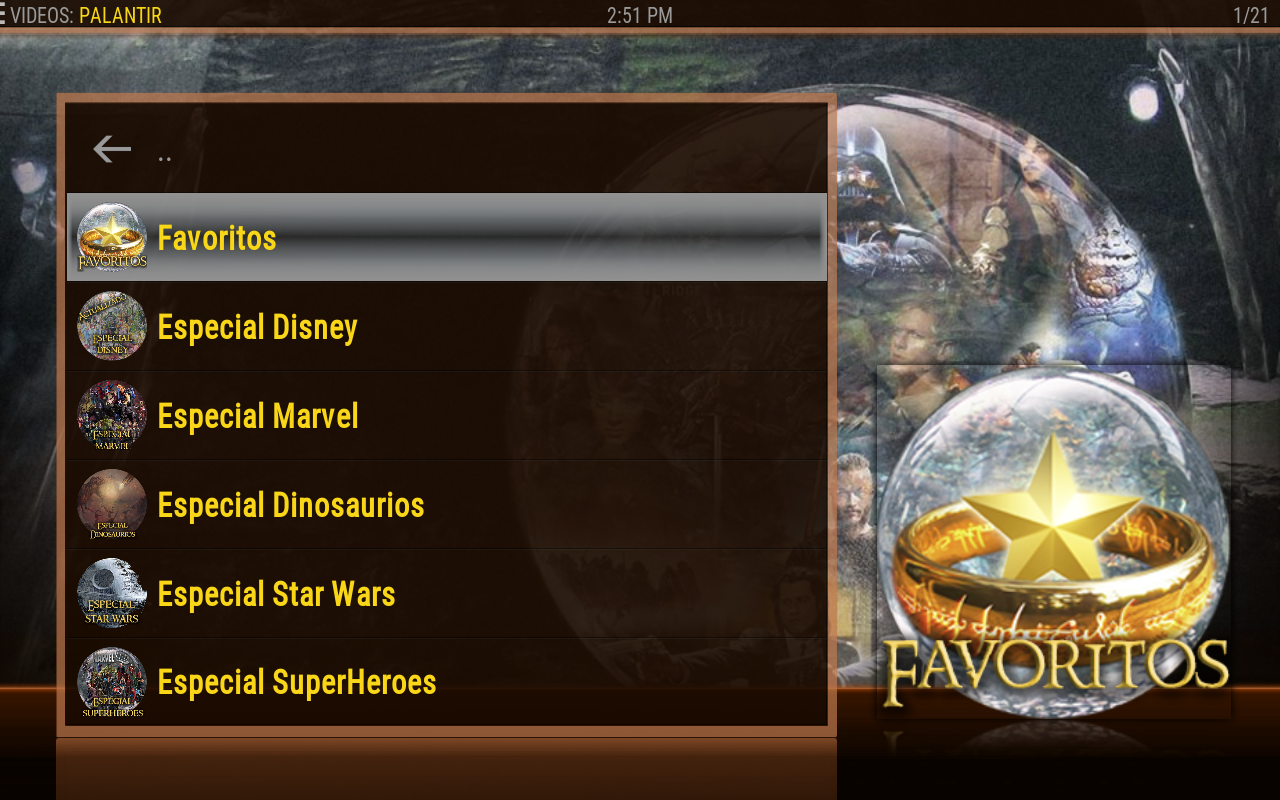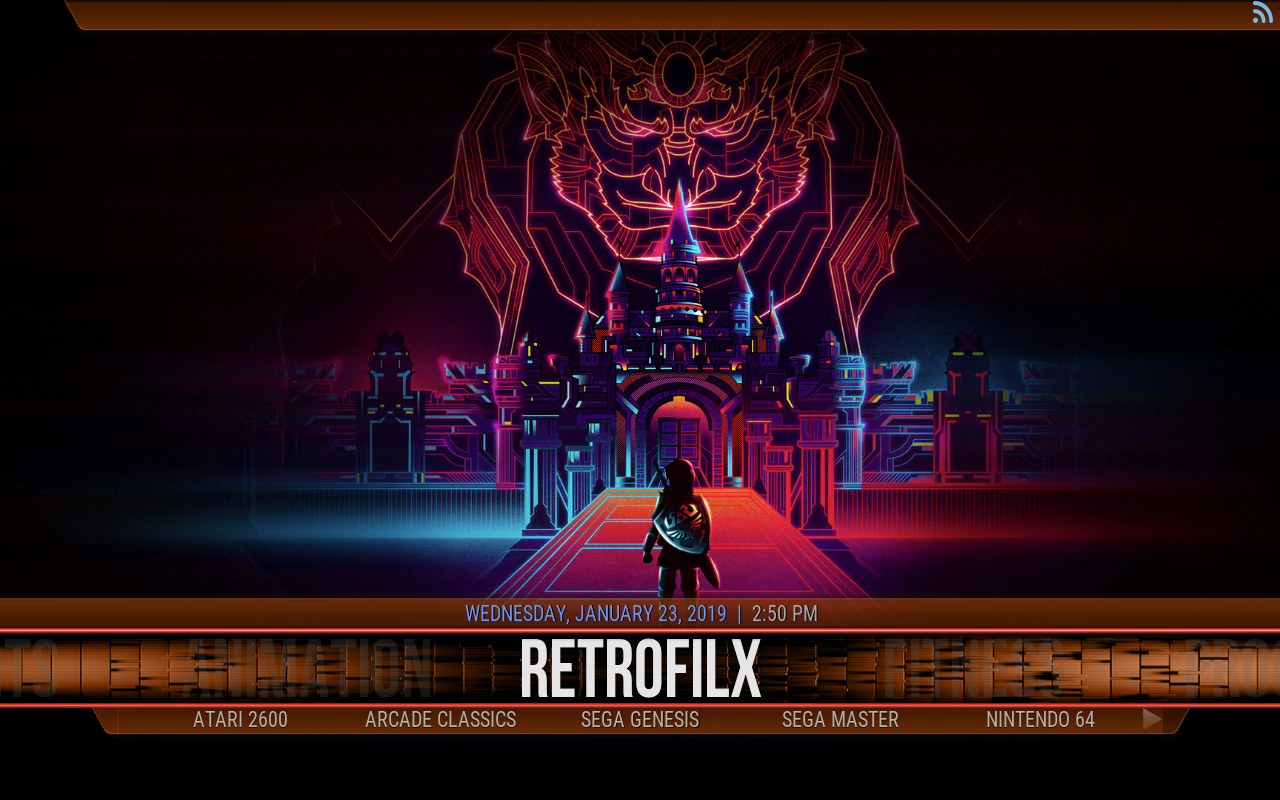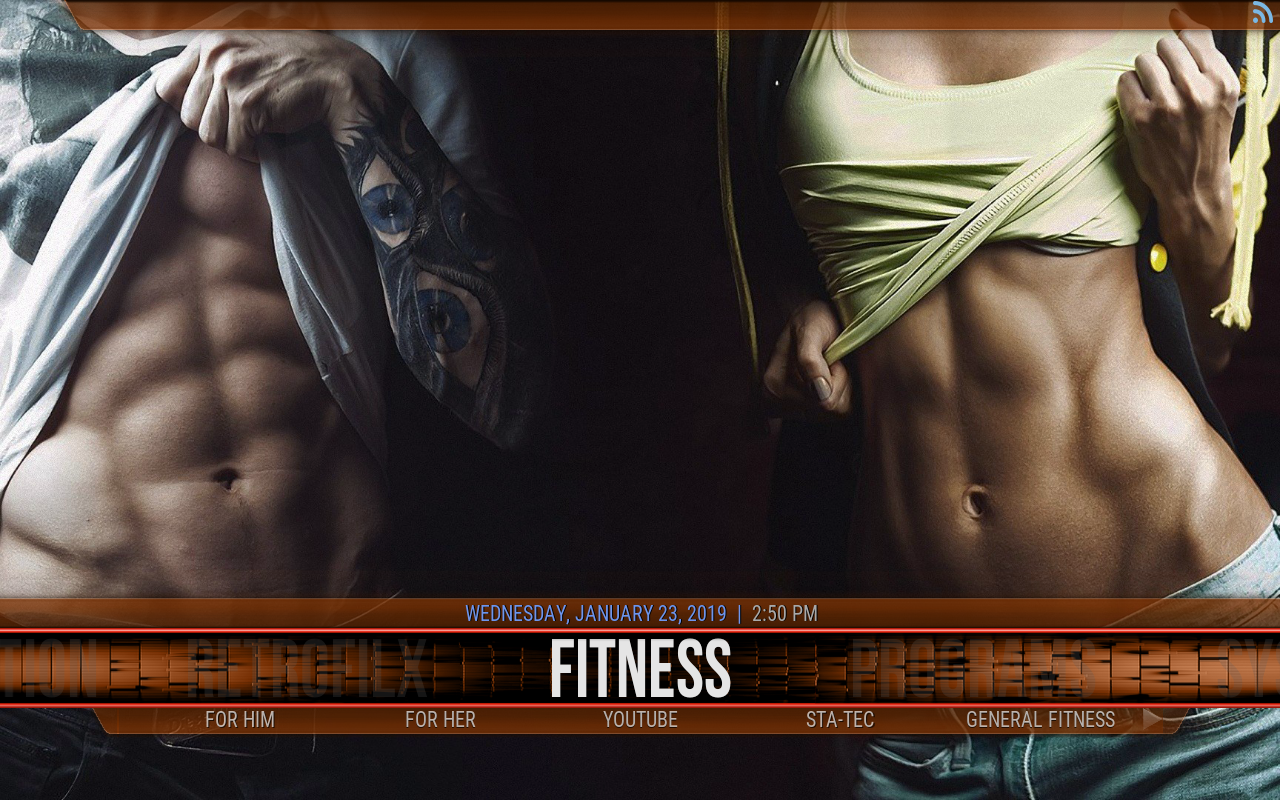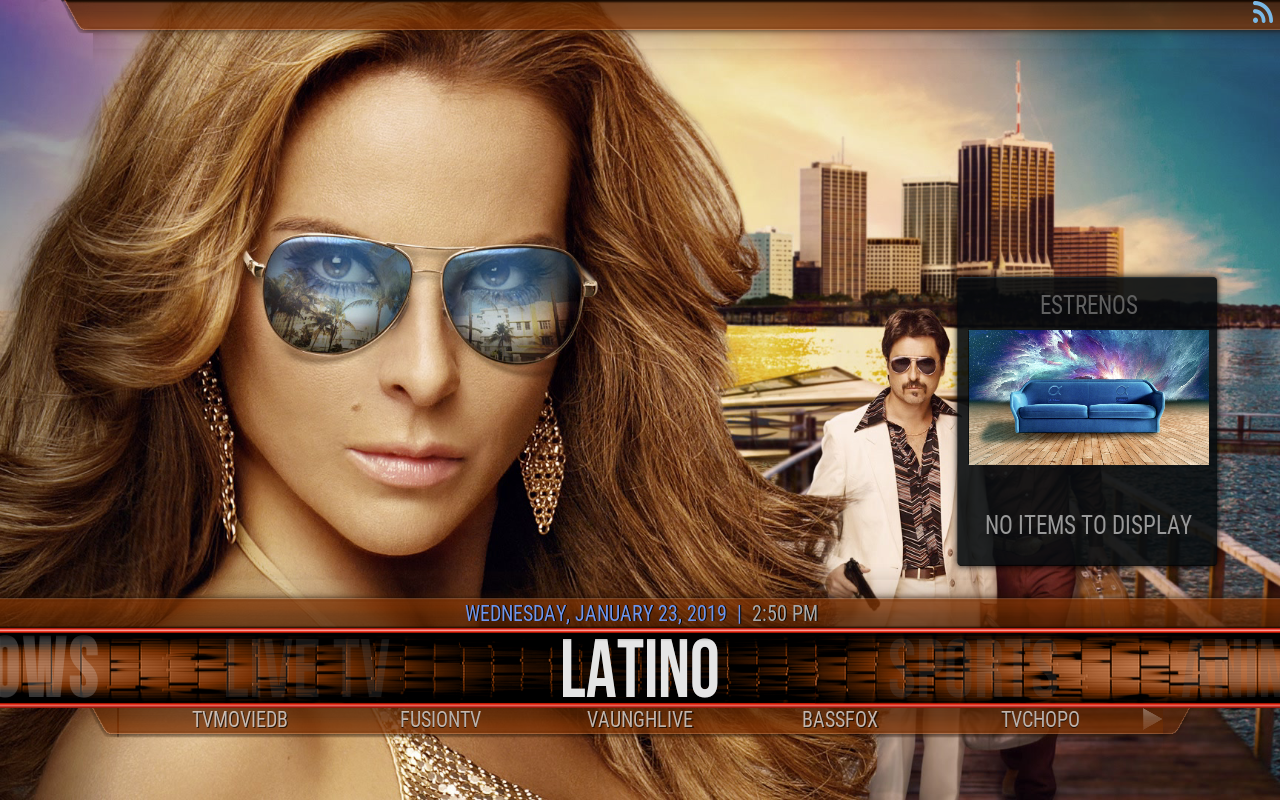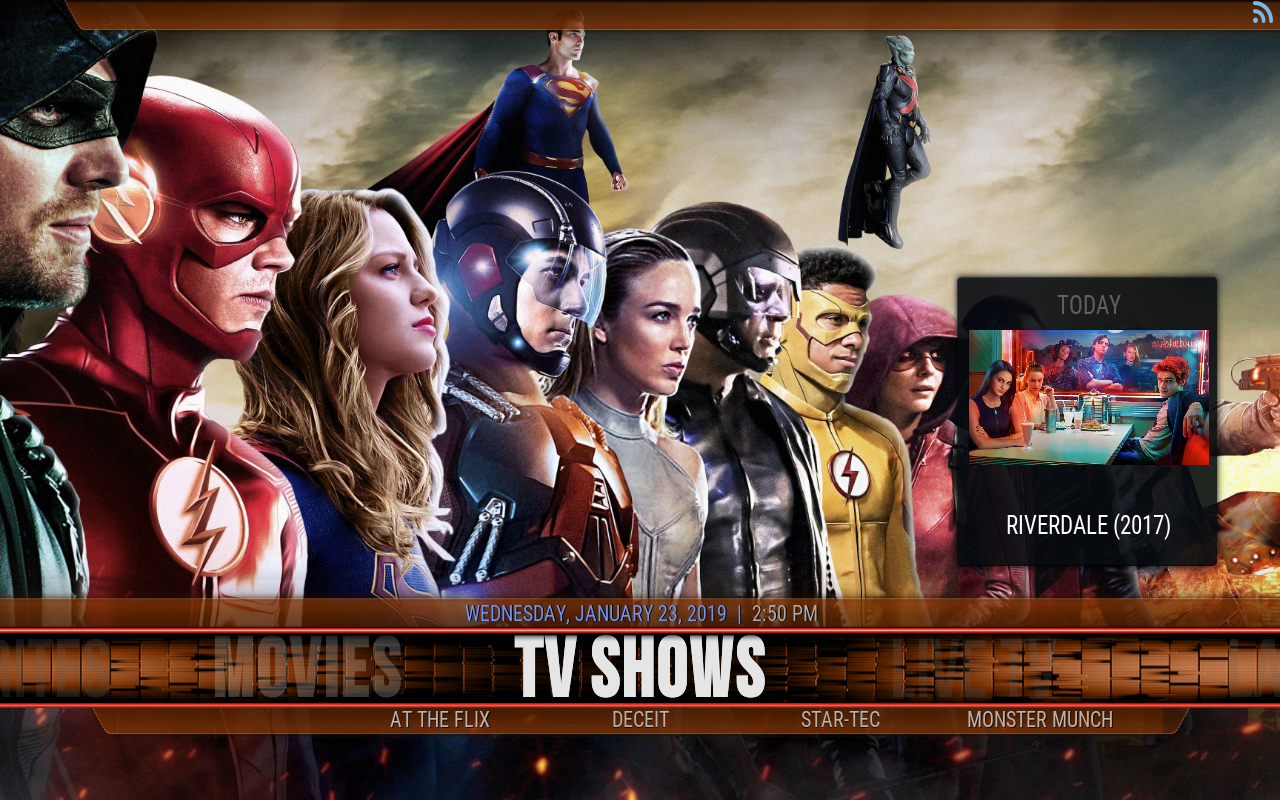Cómo Instalar Build GeekTVPR en Kodi [Latino]
En el build GeekTVPR en Kodi podremos encontrar contenido latino, castellano, inglés y subtitulado, aunque esta más enfocado al contenido latino. Cuenta con addons precargados y un interfaz diferente la cual toma una apariencia distinta (se puede cambiar). Dentro del addon podremos encontrar contenido de Películas, 4K, TV, Series, Novelas, Infantil, Deportes, Musica y más.
|Quizá te interese: Cómo Instalar Wizard Catana Kodi en Kodi [Castellano]
El tutorial explica cómo realizar la instalación en Kodi 17.6. Funciona con todas las plataformas, si tienes dudas puedes dejarlas en los comentarios al final del artículo o en cualquier de nuestras redes sociales. Si deseas apoyar el proyecto Mundo Kodi da clic aquí.
Como usuarios de Kodi recomendamos el uso de IPVanish VPN para tener acceso total a todos los addons como Palantir, Black Ghost, TecnoTV, SportsDevil entre otros incluidos los que funcionan mediante torrents como Plexus, Quasar, Placenta o Incursion. Compatible con múltiples plataformas como Android, Amazon Fire TV (Stick), Windows, Mac, iOS, entre otros.
Unos de los mayores beneficios al utilizar IPVanish VPN son:
> Completa privacidad y anonimato al navegar en Internet y en Kodi
> Compatible con múltiples plataformas
> Elimina el Geo-bloqueo
> Soporte 24/7/365
> Hasta 5 dispositivos simultáneos con una sola cuenta
> Beneficios especiales para usuarios de Mundo Kodi
> Satisfacción garantizada o te devuelven tu dinero
Para mas información puedes dar un vistazo en este artículo
Cómo Instalar Build GeekTVPR en Kodi
Antes de iniciar necesitamos lo siguiente:
- Realizar un backup de toda nuestra configuración y addons (opcional) – TUTORIAL
- Tener instalada una versión de Kodi 17 Krypton en adelante (se recomienda 17.6)
- Tener Kodi con los ajustes de fábrica – TUTORIAL
Los pasos para instalar el build son los siguientes:
1. Abrimos Kodi
2. Nos dirigimos a Ajustes (icono del engranaje)
3. Administrador de archivos
4. Añadir fuente…
5. En la URL colocamos https://www.geektvpr.com/repo/zips/ y en nombre geektvpr, damos OK
6. Regresamos al menú principal y seleccionamos Complementos
7. Complementos (icono de la caja)
8. Instalar desde archivo zip
9. Nos aparecerá un mensaje, damos en Configuración
10. Seleccionamos Fuentes desconocidas
11. En el mensaje de Advertencia seleccionamos Sí
12. Fuentes desconocidas se activará, damos hacia atrás
13. Seleccionamos nuevamente Instalar desde archivo zip
14. geektvpr
15. plugin.program.geektvpr-x.x.zip
16. Esperamos la notificación Complemento activado
Puede demorar un poco más de lo normal, ser pacientes
17. Se nos abrirán algunas ventanas automáticamente, en la primera seleccionamos Dismiss
Esta pantalla es una bienvenida y registro de actualizaciones
18. Después nos aparecerá esta ventana, dejamos la configuración por defecto y damos en Continue
19. Seguido nos aparecerá este mensaje, seleccionamos Build Menú
20. Seleccionamos [17.6] Geektv Media Build (vX.X JAN/07/2019)
En caso de haber una versión más reciente, se recomienda instalarla
21. Standar Install
22. Nos aparecerá otro mensaje indicando que el build hará la descarga e instalación, seleccionamos Yes, Install
23. Esperamos a que termine la descarga
24. Después de la descarga sigue la instalación
Esta versión tiene un peso de 445.90 MB
26. Una vez terminado el proceso nos aparecerá un mensaje de reinicio, seleccionamos Force Close
Kodi se cerrará y debemos abrirlo nuevamente
27. Una vez abierto Kodi ya podremos ver la nueva interfaz y los addons instalados del build
28. Listo el build GekkTVPR en Kodi habrá quedado configurado correctamente.
En caso de desear instalar alguna actualización del build, simplemente realizamos nuevamente el procedimiento de instalación
29. Por último adjuntamos algunas imágenes de como luce el build GeekTVPR en Kodi
Damos agradecimientos especiales a GeekTVPR por la creación del build y compartir su contenido, para más información y soporte pueden seguir su canal de Youtube.
Esperamos que el tutorial cómo instalar el build GeekTVPR en Kodi haya sido de ayuda, recuerda que puedes apoyarnos a mantenernos en linea realizando una donación por paypal (o al botón donar) o dando clic en los enlaces.
Nota: Mundo Kodi no se hace responsable de cualquier daño, pérdida de tiempo o información al intentar este tutorial, todo esto es solo con la intención de informar, todo el contenido utilizado para los tutoriales es sacado de información que circula en Internet. Mundo Kodi así como todo el material aquí mencionados en este sitio no son oficiales de Kodi o Fundación XBMC favor de no realizar quejas o reclamos en el foro oficial de Kodi. Tampoco estamos vinculados con ningún vendedor de dispositivos o servicio privado de IPTV/streaming, todo el contenido mencionado en Mundo Kodi es gratuito a menos que se indique lo contrario, para más información sigue este enlace.